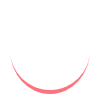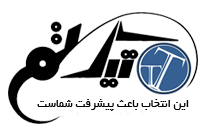زمانی که یک بسته دریافتی را حمل می کنید ممکن است اشتباهات کوچکی رخ دهد که نتیجه آن باعث پیامد های منفی شود. در این صورت همه ی افراد نمی دانند که چه کاری هایی را انجام دهند تا از این اشتباهات جلوگیری شود. برای حل این مشکلات، با استفاده از افزونه بارکدخوان ووکامرس می توانید یک سری اعداد یا بارکد و کد های QR را به صورت خودکار تولید کنید و به محصولات خود اختصاص دهید. برای آشنایی با این افزونه و قابلیت های آن مطالبی را که توضیح می دهم را به خوبی مطالعه کنید.
با افزونه YITH WooCommerce Barcodes and QR Codes می توانید بارکدها و کیوآرها را تولید کنید و سپس آن ها را بخوانید. با استفاده از خواندن یک سری اعدادِ تولید شده ساده توسط بارکدها، می توانید برخی اتوماسیون ها را برای جلوگیری کامل از اشتباهات اعمال کنید. افزونه بارکدخوان ووکامرس این قابلیت را دارد که به طور خودکار بارکد و کیوآرهایی را هم برای محصولات و هم برای سفارشات تولید کند.
لیست امکانات افزونه بارکدخوان ووکامرس YITH WooCommerce Barcodes and QR Codes
- تولید منحصربفرد کد QR یا بارکد برای هر محصول یا سفارش
- امکان انتخاب نوع تولید بارکد (به صورت خودکار یا دستی)
- تولید بارکد برای سفارشات یا محصولات به صورت خودکار یا دستی
- امکان استفاده از پروتکلهای تولید بارکد مانند EAN-13 , EAN, STD, INT, 39, 93, 128
- اسکن و جستجو میان کدهای تولید شده QR
- قابلیت نمایش کد QR یا بارکد در صفحه محصول
- قابلیت تولید بارکد برای محصولات متغیر
- تنظیمات پیشرفته و حرفهای افزونه
- کاملا فارسی و سازگار با ووکامرس
- سازگار با افزونه مترجم وردپرس WPML
چگونگی استفاده از افزونه
فعالسازی بارکدها برای محصولات
فعالسازی بارکدها
چگونگی استفاده از افزونه بارکدخوان ووکامرس
حال مراحل زیر را برای فعال سازی بارکد برای محصولات طی کنید:
تنظیمات افزونه را باز کنید و برای بارکدها و کیوآرهای ووکامرس و سپس برای مدیریت آن ها به منو “YITH Plugins” بروید و پس از آن به بخش “Barcodes and QR Codes” مراجعه کنید و گزینه “Enable for products” را فعال نمایید.
پروتکل را انتخاب کنید
مطابق تصویر بالا از منو بازشو، “پروتکل بارکدی (Product barcode protocol)” را برای وب سایت خود انتخاب کنید. مانند: EAN-۱۳، STD-۲۵ یا QR CODE
بارکدی به صورت خودکار تولید کنید
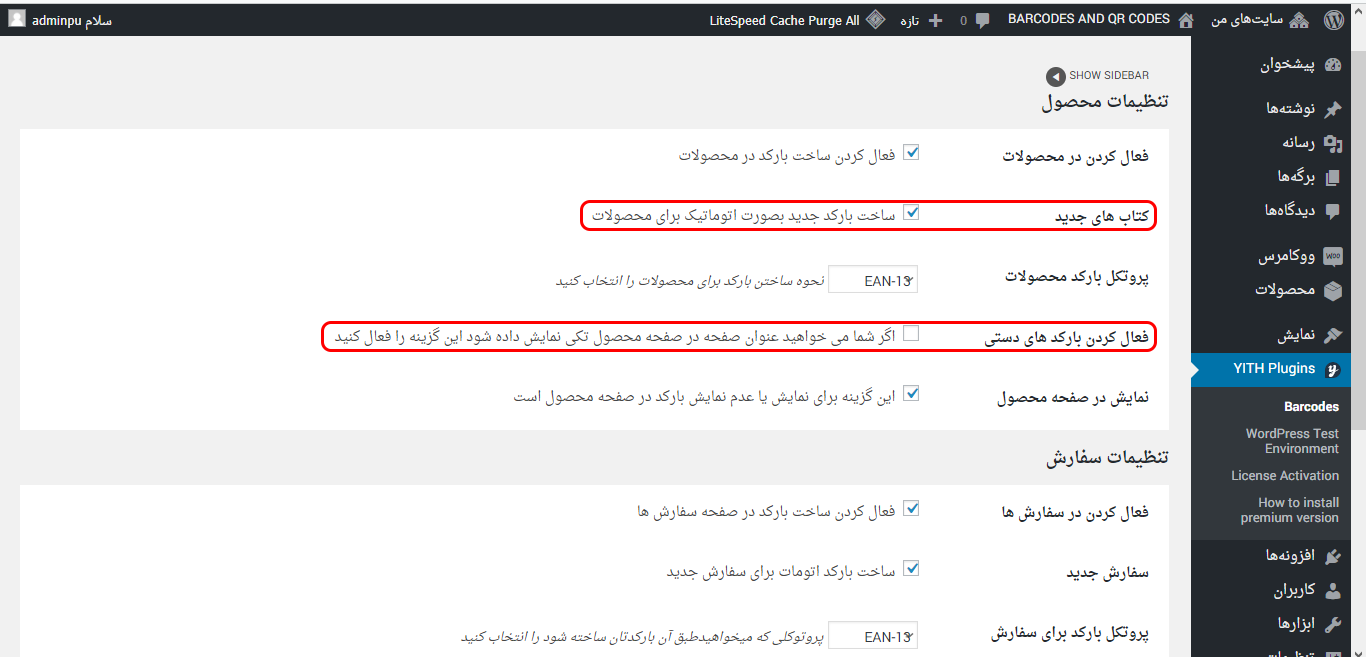
شما می توانید برای محصولات جدید و قدیمی خود به صورت خودکار به دو صورت بارکد تولید کنید:
۱. اگر تمایل دارید برای “تمام محصولات” فروشگاه خود به طور خودکار بارکدی تولید کنید، در بخش “Tools” و در بخش “داشبورد” و در “تنظیمات افزونه” بر روی دکمه خاصی کلیک کنید.
۲. اگر تمایل دارید فقط به “محصول جدید” به طور خودکار بارکد اختصاص دهید، در بخش “داشبورد” و در “تنظیمات افزونه” گزینه “New products” را فعال و گزینه “Enable manual barcode” را غیر فعال کنید.
بارکدی به صورت دستی تولید کنید
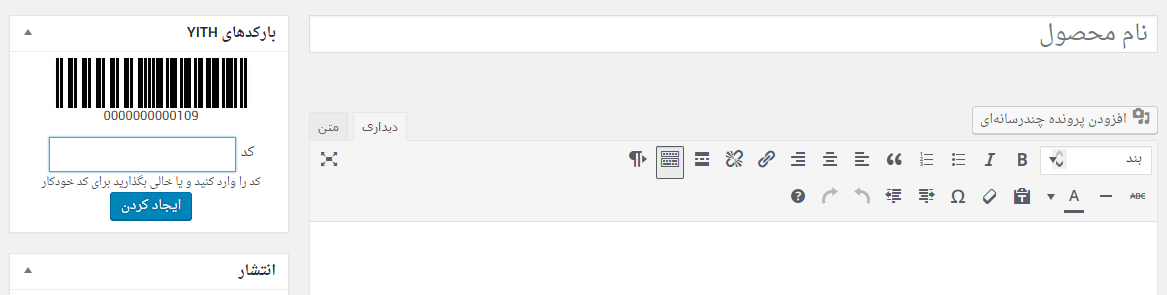
اما اگر تمایل دارید بارکدی را به صورت “دستی” به محصولات فروشگاه خود اضافه کنید، در بخش “داشبورد تنظیمات افزونه” گزینه “Enable manual barcode” را فعال کرده و گزینه “New products” را غیر فعال کنید. این کار را زمانی انجام دهید که محصولاتتان دارای بارکد هستند یا می خواهید به طور دستی بارکد ها را کنترل کنید.
حال به راحتی می توانید بارکد را ببینید و نیز می توانید در صفحه محصول موردنظر بارکد را ویرایش و یا اضافه کنید.
محصولات متغیر: شما می توانید بارکدها را برای محصولات متغیر به صورت “دستی یا خودکار” مدیریت کنید و برای هر تغییر خاص بارکد تولید نمایید.
با فعال کردن گزینه “Show in product page”، بارکد در صفحه توضیحات محصول نمایش مییابد.
حال مراحل زیر را برای فعال سازی بارکد برای سفارشات طی کنید:
تنظیمات افزونه را باز کنید و برای بارکد ها و کیوآر های ووکامرس و سپس برای مدیریت آن ها در سفارشات به منو “YITH Plugins” بروید و پس از آن به بخش “Barcodes and QR Codes” مراجعه کنید و گزینه “Enable for orders” را فعال نمایید.
پروتکل را انتخاب کنید
از منو بازشو “پروتکل بارکدی (Order barcode protocol) را برای وب سایت خود انتخاب کنید. مانند: EAN-۱۳، STD-۲۵ یا QR CODE
بارکدی را تولید کنید
برای هر سفارش جدید بارکد را می توان به صورت “دستی یا خودکار” تولید کرد.
اگر تمایل دارید که افزونه بارکد را کنترل کند، گزینه “New orders” را از بخش “داشبورد تنظیمات افزونه” فعال نمایید.
اما اگر می خواهید بارکدی را به صورت “دستی” وارد نمایید، در صفحه “ویرایش سفارش”، مقدار موردنظر را از طریق متاباکس مربوطه (مشخص شده در تصویر) تنظیم کنید.
همچنین شما می توانید بارکد سفارش را هنگامی که تولید می شود، در تمام ایمیل های مرتبط با سفارش یا یکی از آن ها، پس از تکمیل سفارش، ارسال کنید.
کد های کوتاه افزونه بارکدخوان ووکامرس
اکنون به سراغ “کد های کوتاه” می رویم و آن ها را برای شما معرفی می کنیم.
رندر بارکد YITH
کد کوتاه زیر به شما این اجازه را می دهد تا بارکد را در هر قسمت از صفحه نمایش دهید.
۱ | [yith_render_barcode] |
پارامتر های آن عبارتند از:
ID: اشاره به ID خاصی دارد، شما شیء بارکد را که شناسه آن برابر با مقدار نشان داده شده است خواهید دید.
hide_if_empty ( به طور پیشفرض فعال است): پارامتری است که با پارامتر ID استفاده می شود، اگر بارکدی برای ID خاص نباشد، نمایش نمی دهد.
Value: با پارامتر protocol استفاده می شود که اجازه می دهد تا مقدار خاصی را برای نمایش بارکد اختصاص دهید.
Protocol: اجازه می دهد تا مشخص کنید کدام پروتکل را برای نمایش استفاده کنید. (به طور پیش فرض EAN۸ است).
بارکد سفارش YITH
کد کوتاه زیر به شما این اجازه را می دهد تا بخش هایی را مشاهده کنید که می توانید “عملیات را براساس سفارشات” انجام دهید.
۱ | [yith_order_barcode] |
پارامتر های عبارتند از:
search_type: نوع شئ اجراکننده عملیات را نشان می دهد، به طور پیش فرض گزینه shop_order است.
capability: (به طور پیش فرض گزینه manage_woocommerce است) نشان دهنده توانایی های لازم برای نمایش نتایج کد کوتاه است.
style: طرحی را تنظیم می کند تا شما بتوانید اقداماتی که در سفارشات انجام می شود را ببینید، به طور پیش فرض روی buttons تعریف شده است.
Actions: نشان دهنده عملیاتی است که می توان روی سفارشات انجام داد، هر عمل برابر یک دکمه نمایش داده شده توسط کد کوتاه است. (مانند جستجو و تکمیل سفارش)
بارکد محصول YITH
این کد کوتاه اجازه می دهد “فیلد متنی” را نمایش دهید تا کاربر مقدار بارکد را وارد کرده و یک سری عملیات انجام دهد. از برخی اقدامات مانند جستجو گرفته تا اقدامات سفارشی که توسط افزونه های شخص ثالث انجام می شوند.
۱ | [yith_product_barcode] |
پارامتر های آن عبارتند از:
Capability: (به طور پیش فرض روی گزینه manage_woocommerce است) نشان دهنده توانایی های لازم برای نمایش نتایج کدکوتاه است.
Actions (رشته): رشته ای جدا شده توسط ویرگول، با لیستی شامل اقداماتی که می توان بر اساس مقدار بارکد رو محصولات اعمال کرد.
هر عمل به عنوان یک دکمه نمایش داده می شود و تمام اقدامات سفارشی به یک کد شخص ثالث برای مدیریت خود نیاز دارند. عملیات موجود جستجو و تکمیل سفارش هستند.
به عنوان مثال محدوده کد کوتاه به همه کاربران را نمایش دهید
بر طبق کد کوتاه زیر، با تنظیم “capability” بر روی “all” می توانید به همگان این اجازه را بدهید تا محتوای تولید شده توسط کد کوتاه را ببینند و مدیریت کنند.
۱ | [yith_product_barcode capability=”all”] |
به عنوان مثال نمایش محدوده کد کوتاه فقط برای کاربری که توانایی مدیریت ووکامرس را دارد
بر طبق کد کوتاه زیر، می توانید به کاربرانی که فقط توانایی خاص دارند اجازه دیدن محدوده کد کوتاه را بدهید.
۱ | [yith_product_barcode capability=”manage_woocommerce”] |
اگر “capability” را خالی رها کنید به طور پیش فرض روی حالت “manage_woocommerce” است.
دکمه های اضافی در محدوده کد کوتاه را نمایش دهید
یک عمل پیش فرض به نام “search” وجود دارد، در محدوده کد های کوتاه، امکان افزودن دکمه های دیگر نیز هست. هر یک دکمه برای یک عمل اضافی در نظر گرفته می شود که به افزونه های شخص ثالث این اجازه را می دهد تا اقدامات سفارشی را مدیریت کند.
در مثال زیر سه دکمه “جستجو، افزایش سهام و کاهش سهام” را نمایش می دهیم.
درحالیکه دکمه جستجو واقعا عمل جستجو را براساس مقدار بارکد وارد شده انجام می دهد، دو دکمه دیگر به دلیل نداشتن هیچگونه کدی، هیچ عملی انجام نمی دهند.
۱ | [yith_product_barcode actions=”search, increase stock, decrease stock”] |
آیا پشتیبانی پس از خرید دارید؟ بله
آیا دریافت نسخه های بعدی این افزونه رایگان است؟
بله در حساب کاربری به محض انتشار نسخه بعدی می توانید دانلود نمائید.
این افزونه تا اطلاع ثانوی ارائه نمی گردد و انتشار آن متوقف شده است